Erlang工作环境搭建
目录
-
- 目录
- 背景
- 准备
- VMware 14.1
- CentOS 6.5
- Erlang
- IntelliJ IDEA 2018
- MySQL
- SecureCRT
- DataGrip
- XMind 8 Update 5
- Office 2013
背景
一般工作变动入职后第一件事就是从头搭建一次开发环境,这件事难倒不难,但是很烦琐:
- 要回忆都需要安装什么
- 以前搜过的教程再搜一次
- 以前解决的问题从头解决一次
每次重复这个过程,效率很低而且难免遗漏,这次就记录详细一点,以后只需要按照这个帖子来就行了
准备
操作系统 Windows 7 64,建议先下载下面软件,边下载边看,以下软件全部下载 64 bit 版本
- 解释说明:
- 官网地址:会指向最新版官网下载页面「破解可能失效,不需要破解的可以用最新版」
- 官网下载:帖子中注明版本官网下载链接「新版本发布后可能会失效」
- 下载地址:第三方下载地址「链接可能会失效」
- 破解版本:包含安装包、破解补丁
- 破解补丁:破解所需的压缩包
- 必备软件:
- 虚拟机「VMware 14.1」『官网地址』『官网下载』
- 数据库「Mysql」
- 操作系统「CentOS 6.5」『LiveDVD 下载地址』
- 开发语言「Erlang」『官网地址』
- 版本控制「SVN」 『官网地址』
- 开发软件
- 「Sublime Text 3」『3103 破解版本』
- 「IntelliJ IDEA 2018」『官网地址』『官网下载』
- 数字终端「SecureCRT 8.0」『破解版本』
- 数据库管理「DataGrip 2018」官网地址 官网下载
- 常用软件
- 思维导图「XMind 8 Update 5」『下载地址』『破解补丁』
- 搜索工具「Everything」『官网地址』
- 便签工具「敬业签」『官网地址』
- 截屏工具「lightshot」『官网地址』
- 鼠标手势「StrokesPlus」『官网地址』
- Office 软件
- 「Visio 2013」『下载地址』
- 「Office 2013」『下载地址』『破解补丁』
VMware 14.1
- 下载:如果上面官网下载太慢,这里有第三方「下载地址 」
- 安装:一路 Next 即可
- 破解:网上随便搜索激活码即可
CentOS 6.5
- 安装:详细图文教程
- 安装 VM Tools:
cp -f /media/VMware\ Tools/VMwareTools-*.tar.gz /tmpumount /media/VMware\ Tools/ 注意这一步,不执行后面会失败cd /tmptar -xzvf VMwareTools-*.tar.gzcd vmware-tools-distrib/./vmware-install.pl 这里必须有sudo 权限- 接下来就是一路 Next,然后重启,最好拍个快照
配置网络
- 配置 VM:编辑——虚拟网络编辑器——VMnet8——取消勾选:使用本地 DHCP 服务将 IP 地址分配给虚拟机
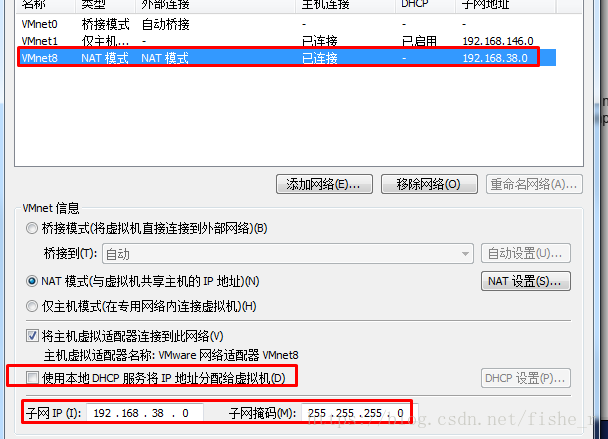
记住这里显示的「子网 IP 『网关』」「子网掩码」后面会用到 CentOS 网络配置:
vim /etc/sysconfig/network-scripts/ifcfg-eth0 如果不存在则创建这个文件修改如下内容
DEVICE=eth0 # 设备名
IPADDR=192.168.38.135 # 虚拟机 IP「需要根据上一步网关来确认范围」
NETMASK=255.255.255.0 # 子网掩码
GATEWAY=192.168.38.2 # 网关 「上一步截图中的子网 IP」
BOOTPROTO=static # 设置静态方式
ONBOOT=yes
退出保存文件重启服务:
service network restart
- 配置 VM:编辑——虚拟网络编辑器——VMnet8——取消勾选:使用本地 DHCP 服务将 IP 地址分配给虚拟机
配置 sshd
- 开放端口
vim /etc/sysconfig/iptables
重启防火墙: service iptables restart
查看状态:service iptables status - 修改端口
默认的端口为 22,如果想修改的话可以在/etc/ssh/sshd_config里面修改「Port」字段
设置开机启动:chkconfig sshd on
修改完毕重启:service sshd restart 如果「telnet」连接不上:
- 检查上述步骤顺序是否一致
查看设置端口是否超出范围
sysctl -a|grep ip_local_port_range修改端口范围:
vim /etc/sysctl.conf
修改net.ipv4.ip_local_port_range = 32768 61000- 查看端口监听状态
netstat -nap | grep 22 - 接下来就可以用「SecureCRT」连接了,最好这里拍个快照
- 开放端口
- 配置「yum」
vim /etc/yum.conf
- project_id 前面少个换行
- 添加
pkgpolicy=newest
- 更换默认的源
- apt.sw.be 错误解决
- baseurl 和 mirror list 的区别:小知识
Erlang
安装「kerl」
这里推荐使用「kerl」方便管理多个「Erlang」的版本
cd /usr/local/bin
curl -O https://raw.githubusercontent.com/kerl/kerl/master/kerl
chmod a+x kerl
理论上/usr/local/bin是在环境变量中的,如果不在那么手动添加一下
vim ~/.bash_profile
添加 PATH=$PATH:/usr/local/bin
保存退出重载配置:source ~/.bash_profile
使用「kerl」安装「Erlang 17.5」
kerl list releases显示可以安装的版本kerl build 17.5 17.5build 17.5 到 17.5,第一个为上一步显示的版本号,第二个为自己命名的标志「同一个版本可以 build 多次,只要第二个参数不一样」kerl install 17.5 ~/kerl/17.5安装 17.5 到指定路径,第一个参数为上一步的第二个参数,第二个参数为安装路径. ~/kerl/17.5/activate激活 17.5 版本,注意「.」和后面的安装路径之间有个空格kerl_deactivate取消激活- 具体使用请看 GitHub
- 安装「Erlang」前可能需要安装一些依赖:「参考 1」「 参考 2」
IntelliJ IDEA 2018
- 破解激活
参考链接
EB101IWSWD-eyJsaWNlbnNlSWQiOiJFQjEwMUlXU1dEIiwibGljZW5zZWVOYW1lIjoibGFuIHl1IiwiYXNzaWduZWVOYW1lIjoiIiwiYXNzaWduZWVFbWFpbCI6IiIsImxpY2Vuc2VSZXN0cmljdGlvbiI6IkZvciBlZHVjYXRpb25hbCB1c2Ugb25seSIsImNoZWNrQ29uY3VycmVudFVzZSI6ZmFsc2UsInByb2R1Y3RzIjpbeyJjb2RlIjoiSUkiLCJwYWlkVXBUbyI6IjIwMTgtMTAtMTQifSx7ImNvZGUiOiJSUzAiLCJwYWlkVXBUbyI6IjIwMTgtMTAtMTQifSx7ImNvZGUiOiJXUyIsInBhaWRVcFRvIjoiMjAxOC0xMC0xNCJ9LHsiY29kZSI6IlJEIiwicGFpZFVwVG8iOiIyMDE4LTEwLTE0In0seyJjb2RlIjoiUkMiLCJwYWlkVXBUbyI6IjIwMTgtMTAtMTQifSx7ImNvZGUiOiJEQyIsInBhaWRVcFRvIjoiMjAxOC0xMC0xNCJ9LHsiY29kZSI6IkRCIiwicGFpZFVwVG8iOiIyMDE4LTEwLTE0In0seyJjb2RlIjoiUk0iLCJwYWlkVXBUbyI6IjIwMTgtMTAtMTQifSx7ImNvZGUiOiJETSIsInBhaWRVcFRvIjoiMjAxOC0xMC0xNCJ9LHsiY29kZSI6IkFDIiwicGFpZFVwVG8iOiIyMDE4LTEwLTE0In0seyJjb2RlIjoiRFBOIiwicGFpZFVwVG8iOiIyMDE4LTEwLTE0In0seyJjb2RlIjoiUFMiLCJwYWlkVXBUbyI6IjIwMTgtMTAtMTQifSx7ImNvZGUiOiJDTCIsInBhaWRVcFRvIjoiMjAxOC0xMC0xNCJ9LHsiY29kZSI6IlBDIiwicGFpZFVwVG8iOiIyMDE4LTEwLTE0In0seyJjb2RlIjoiUlNVIiwicGFpZFVwVG8iOiIyMDE4LTEwLTE0In1dLCJoYXNoIjoiNjk0NDAzMi8wIiwiZ3JhY2VQZXJpb2REYXlzIjowLCJhdXRvUHJvbG9uZ2F0ZWQiOmZhbHNlLCJpc0F1dG9Qcm9sb25nYXRlZCI6ZmFsc2V9-Gbb7jeR8JWOVxdUFaXfJzVU/O7c7xHQyaidCnhYLp7v32zdeXiHUU7vlrrm5y9ZX0lmQk3plCCsW+phrC9gGAPd6WDKhkal10qVNg0larCR2tQ3u8jfv1t2JAvWrMOJfFG9kKsJuw1P4TozZ/E7Qvj1cupf/rldhoOmaXMyABxNN1af1RV3bVhe4FFZe0p7xlIJF/ctZkFK62HYmh8V3AyhUNTzrvK2k+t/tlDJz2LnW7nYttBLHld8LabPlEEjpTHswhzlthzhVqALIgvF0uNbIJ5Uwpb7NqR4U/2ob0Z+FIcRpFUIAHEAw+RLGwkCge5DyZKfx+RoRJ/In4q/UpA==-MIIEPjCCAiagAwIBAgIBBTANBgkqhkiG9w0BAQsFADAYMRYwFAYDVQQDDA1KZXRQcm9maWxlIENBMB4XDTE1MTEwMjA4MjE0OFoXDTE4MTEwMTA4MjE0OFowETEPMA0GA1UEAwwGcHJvZDN5MIIBIjANBgkqhkiG9w0BAQEFAAOCAQ8AMIIBCgKCAQEAxcQkq+zdxlR2mmRYBPzGbUNdMN6OaXiXzxIWtMEkrJMO/5oUfQJbLLuMSMK0QHFmaI37WShyxZcfRCidwXjot4zmNBKnlyHodDij/78TmVqFl8nOeD5+07B8VEaIu7c3E1N+e1doC6wht4I4+IEmtsPAdoaj5WCQVQbrI8KeT8M9VcBIWX7fD0fhexfg3ZRt0xqwMcXGNp3DdJHiO0rCdU+Itv7EmtnSVq9jBG1usMSFvMowR25mju2JcPFp1+I4ZI+FqgR8gyG8oiNDyNEoAbsR3lOpI7grUYSvkB/xVy/VoklPCK2h0f0GJxFjnye8NT1PAywoyl7RmiAVRE/EKwIDAQABo4GZMIGWMAkGA1UdEwQCMAAwHQYDVR0OBBYEFGEpG9oZGcfLMGNBkY7SgHiMGgTcMEgGA1UdIwRBMD+AFKOetkhnQhI2Qb1t4Lm0oFKLl/GzoRykGjAYMRYwFAYDVQQDDA1KZXRQcm9maWxlIENBggkA0myxg7KDeeEwEwYDVR0lBAwwCgYIKwYBBQUHAwEwCwYDVR0PBAQDAgWgMA0GCSqGSIb3DQEBCwUAA4ICAQC9WZuYgQedSuOc5TOUSrRigMw4/+wuC5EtZBfvdl4HT/8vzMW/oUlIP4YCvA0XKyBaCJ2iX+ZCDKoPfiYXiaSiH+HxAPV6J79vvouxKrWg2XV6ShFtPLP+0gPdGq3x9R3+kJbmAm8w+FOdlWqAfJrLvpzMGNeDU14YGXiZ9bVzmIQbwrBA+c/F4tlK/DV07dsNExihqFoibnqDiVNTGombaU2dDup2gwKdL81ua8EIcGNExHe82kjF4zwfadHk3bQVvbfdAwxcDy4xBjs3L4raPLU3yenSzr/OEur1+jfOxnQSmEcMXKXgrAQ9U55gwjcOFKrgOxEdek/Sk1VfOjvS+nuM4eyEruFMfaZHzoQiuw4IqgGc45ohFH0UUyjYcuFxxDSU9lMCv8qdHKm+wnPRb0l9l5vXsCBDuhAGYD6ss+Ga+aDY6f/qXZuUCEUOH3QUNbbCUlviSz6+GiRnt1kA9N2Qachl+2yBfaqUqr8h7Z2gsx5LcIf5kYNsqJ0GavXTVyWh7PYiKX4bs354ZQLUwwa/cG++2+wNWP+HtBhVxMRNTdVhSm38AknZlD+PTAsWGu9GyLmhti2EnVwGybSD2Dxmhxk3IPCkhKAK+pl0eWYGZWG3tJ9mZ7SowcXLWDFAk0lRJnKGFMTggrWjV8GYpw5bq23VmIqqDLgkNzuoog==- 安装 Erlang 插件
File——Settings——Plugins
搜索 Erlang 安装重启 - 新建 Erlang 工程
这里需要安装 Windows 版 Eralng,并设置环境变量
File——New——Project——Erlang——Next——Next——填写项目名和路径——Finish - 配置文件下载
MySQL
- CentOS 6.5 自带的 MySQL 是 5.1 的,由于项目中不用 MySQL 暂时不折腾了
innodb 初始化申请内存失败启动不了原因及解决:
查看配置发现 innodb_buffer_pool_size 填的是 6G,Mysql 默认是 128M,我虚拟机分配的内存是 2G
一些专用的数据库服务器会将该值设为内存的 70%~80%,我把配置改为 1G,就启动成功了
- 这里有一些参考文章
- innodb_buffer_pool_size 解释
- MySQL 优化
- MySQL 参数详解
SecureCRT
- 破解安装
- 解压压缩包,根目录下的 scrt_sfx80-x64 即为安装程序
- 安装完毕进入子目录根据注册机的使用说明操作
- 配置文件
- 小技巧
- 对于常用的命令可以设置在 按钮栏 使用的时候点一下就自动输入了
DataGrip
- 激活方法参考下面链接:
- 修改 host
- 激活码
- 激活码 2
- 网上大多数方法都失效了,我是用第一种修改 host 成功的
XMind 8 Update 5
安装破解
- 安装完毕后打开 XMind 取消「启动检测更新」和「发送用户数据」
- 解压破解补丁,用 jar 包替换安装路径 plugins 原来的文件,用 config.ini 文件替换安装路径 configuration 下的配置文件
- 启动 XMind 点击
help-Register...输入:
Email:[email protected]
License Code:
---BEGIN LICENSE KEY---
fd7532e43388d1d48f56c9c526a9ce22
085ef098260fbbccdc1a56ed9a47aea5
cd1b8fcad03bd36211eedbac1b1136f1
---END LICENSE KEY---
参考
Office 2013
- 安装破解
- 解压安装包,进入 x64 文件夹执行 setup.ext 注意 x64 同级目录下的 setup.exe 是 32 位的
- 安装 Visio 2013
- 运行破解程序选择「激活 Office 2013 VL」
- VISIO 原下载地址
这篇帖子主要是整理要安装的软件,以及收集安装过程搜索的教程贴和解决问题的帖子,方便以后减少不必要的搜索过程